Digitale Kulturen der Lehre entwickeln
Hilfestellungen zur professionellen Aufnahme von Vorträgen
Einleitung
Qualitativ hochwertige Vortragsaufnahmen fördern den Transport des Inhalts zum Publikum. Ähnlich zu guten Vorträgen in Präsenz stechen qualitiv hochwertige Videos aus der Menge heraus. So kann vermieden werden, dass das Publikum dem eigenen Video nicht folgen kann oder möchte, da es störende Elemente enthält. Dieses Dokument beschreibt einige Hilfestellungen und Empfehlungen zur Aufnahme von Vorträgen.
Um diesem Guide Unter diesem Link können Sie Vorschläge für diesen Guide einreichen, Ihre eigenen Erfahrungen hinzufügen und Feedback geben. folgen zu können sind abgesehen von technischem Grundverständnis keine besonderen Voraussetzungen erforderlich. Prinzipiell benötigt man nur ein Laptop mit Mikrofon (oder ein Desktop-PC mit Webcam und externem Mikrofon). Alternativ eignet sich auch ein Tablet oder Smartphone für die Aufnahme.
In einigen Abschnitten wird dann auch auf professionellere Videotechnik eingegangen, falls beispielsweise eine externe Kamera oder ein zusätzliches Mikrofon vorhanden ist.
In diesem Dokument wird zuerst das Aufnahmesetting mit der Wahl des Aufnahmeformats und der Szene beschrieben. Anschließend werden Hilfestellungen für die Aufnahme von gutem Ton und gutem Bild gegeben. Des Weiteren werden allgemeinere Informationen zur Aufnahme und der Post-Produktion erläutert.
Nicht behandelt werden der inhaltliche Aufbau von Vorträgen oder beispielsweise die Erstellung von ansprechenden Folien für Präsentationen.
Dieses Dokument entsteht im Rahmen des Projekts „DiKuLe – Digitale Kulturen der Lehre entwickeln“ an der Universität Bamberg, das durch die Stiftung Innovation in der Hochschullehre gefördert wird.
Aufnahmesetting
Wahl des Aufnahme-Formats
Zunächst ist das Aufnahme-Format festzulegen. Sollten keine externen Vorgaben vorhanden sein, bietet sich ein Seitenverhältnis von 16:9 an. Üblich ist eine Full-HD Auflösung von 1920 mal 1080 Pixeln mit 24, 25 oder 30 Bildern pro Sekunde (frames per second, fps). Als Dateiformat empfiehlt sich MP4. Sofern es Auswahlmöglichkeiten gibt, empfiehlt sich eine Kodierung in H.264 in hoher Qualität. Die Dateigröße lässt sich ggf. nach der Aufnahme mit geeigneten Werkzeugen ohne Qualitätsverlust noch einmal reduzieren.
Wahl der Szene
Abhängig von der Art des Vortrags sollte die Frage beantwortet werden, was im Video des Vortrags zu sehen sein soll. Sollen lediglich die Folien im Vollbild dargestellt werden oder soll die/der Vortragende ebenfalls zu sehen sein? Wenn ja, wie viel soll von der vortragenden Person zu sehen sein?
Hier wird empfohlen aufgrund von Gestik neben den Folien auch die vortragende Person in das Video einzubinden. Da bei einem Video das Publikum und die vortragende Person nicht zusammen in einem Raum sind und die Anwesenheit der vortragenden Person die Aufmerksamkeit des Publikums fördert, ist die Gestik eine essentielle Komponente für einen lebendigen und interessant wirkenden Vortrag. Dabei ist es förderlich mehr als die sonst übliche Menge an Gestik zu verwenden und Gestik bewusst einzusetzen.
Es stellt sich die Frage wie viel der vortragenden Person zu sehen sein soll. Hierbei gibt es mehrere Möglichkeiten: die gesamte vortragende Person, den Oberkörperbereich oder lediglich den Schulter- und Kopfbereich.
Die Wahl des Bildausschnittes ist auch abhängig von der Haltung der vortragenden Person. Sollte die Person im Sitzen aufgenommen werden, ist meist nur ein beschränkter Bereich der Person sinnvoll (Oberkörperbereich bzw. Schulter- und Kopfbereich). Es ist üblicherweise empfehlenswert, den Vortrag für die Aufnahme – ähnlich eines realen Vortrags vor einem Publikum in Präsenz – im Stehen durchzuführen. Dadurch kann ein Vortrag dynamischer wirken.
Im Allgemeinen gilt, dass im Video (und daher meist auch in den Folien) ein ausreichender Bereich für die vortragende Person reserviert werden sollte. Dabei ist es beispielsweise möglich etwa ein Viertel bis die Hälfte des verfügbaren Platzes für die Person zu verwenden. Ebenfalls sollte bei der Person auf ausreichend Headroom geachtet werden. Headroom bedeutet, dass im Video etwa eine Hand breit Platz über dem Kopf der vortragenden Person sein sollte.

 Links: ohne Headroom Rechts: mit Headroom
Links: ohne Headroom Rechts: mit Headroom
Insbesondere bei der Aufnahme des gesamten Körpers sollte darauf geachtet werden, dass in den Vortragsfolien ausreichend Platz für einen (hohen) hochkanten Bildausschnitt ist. Zusätzlich sollte dabei der Gesamtausschnitt des realen Aufnahmeraums nicht zu groß gewählt werden, sonst geht die Person im Bild unter.
Anstelle den gesamten Körper im sichtbaren Bildausschnitt zu haben, ist es oft besser und vollkommen ausreichend, wenn nur der Oberkörper (etwa ab der Hüfte) zu sehen ist. Selbst wenn lediglich Schulter- und Kopfbereich sichtbar sind, lassen sich Grundzüge der Gestik noch erkennen, auch wenn Arme und Hände nicht mehr in der Kamera direkt zu sehen sind.

 Links: Oberkörper ab der
Hüfte Rechts: Schulter- und
Kopfbereich
Links: Oberkörper ab der
Hüfte Rechts: Schulter- und
Kopfbereich
Es sollte allerdings vermieden werden, oberhalb der normalen Höhe zu gestikulieren, um die Hände noch im Bildausschnitt zu haben. Dies wirkt schnell unnatürlich.

 Links: Gestik vor dem
Gesicht (nicht empfohlen) Rechts: Gestik in üblicher Höhe
(empfohlen)
Links: Gestik vor dem
Gesicht (nicht empfohlen) Rechts: Gestik in üblicher Höhe
(empfohlen)
Neben dem Bildausschnitt spielt auch der Hintergrund eine wichtige Rolle. Der Hintergrund sollte möglichst neutral sein, um nicht vom Inhalt des Vortrags abzulenken. Dabei sollten keine störenden Elemente im Hintergrund zu sehen sein. Beispiele für einen guten Hintergrund sind eine einfarbige Wand, und vereinzelte größere Gegenstände (z.B. Pflanzen). Insgesamt ist darauf zu achten, dass sich die Person vom Hintergrund abhebt. Es ist daher nicht empfehlenswert die vortragende Person direkt vor einem unruhigen Bücherregal zu positionieren – es sei denn es ist zum Beispiel sehr unscharf und deutlich dunkler als die Person im Vordergrund.
 Beispiel für einen
ungeeigneten Hintergrund
Beispiel für einen
ungeeigneten Hintergrund
Sollte ein Greenscreen vorhanden sein, kann damit auch ein transparenter Hintergrund erzielt werden, um die vortragende Person direkt “in die Folien” zu setzen. Damit das gut aussieht und nicht künstlich wirkt, ist eine gute Ausleuchtung notwendig.
 Beispiel für einen Greenscreen (Ausleuchtung zu
ungleichmäßig)
Beispiel für einen Greenscreen (Ausleuchtung zu
ungleichmäßig)
 Schlechtes Keying: Haare
und Haut haben grünen Spillover, einige Haare sind verloren
gegangen.
Schlechtes Keying: Haare
und Haut haben grünen Spillover, einige Haare sind verloren
gegangen.
Schließlich ist zu überlegen, ob ein- und dieselbe Szene (Vortragender und Folien) über die gesamte Dauer des Vortrags zu sehen sein soll oder ob bewusst zwischen verschiedenen Szenen variiert wird.
Ausleuchtung
Damit die vortragende Person deutlich im Bild zusehen ist, sollte auf eine ausgeglichene Ausleuchtung geachtet werden. Dabei ist zu vermeiden, die Person mit einer Lichtquelle (z.B. ein Fenster) im Hintergrund aufzunehmen, da dies Gegenlicht erzeugt, wodurch die/der Vortragende schwerer zu sehen ist. Stattdessen sollte die Person der Lichtquelle zugewandt positioniert werden. Hier ist zu beachten, die Person nicht zu überbelichten. Wenn direkt vor einem Fenster aufgenommen wird, können durch die Sonne sich verändernde Lichtverhältnisse entstehen, was vermieden werden sollte. Weiterhin sollte sich eine singuläre Lichtquelle nicht seitlich von der Person befinden, da dies zu einem harten Schattenwurf führt. Auch Licht von oben (z.B. durch Deckenlampen) kann zu Schatten im Gesicht führen. Typischerweise sollten diese deshalb ausgeschaltet werden. Harte Schatten auf der Person können durch diffuses Licht vermieden werden.
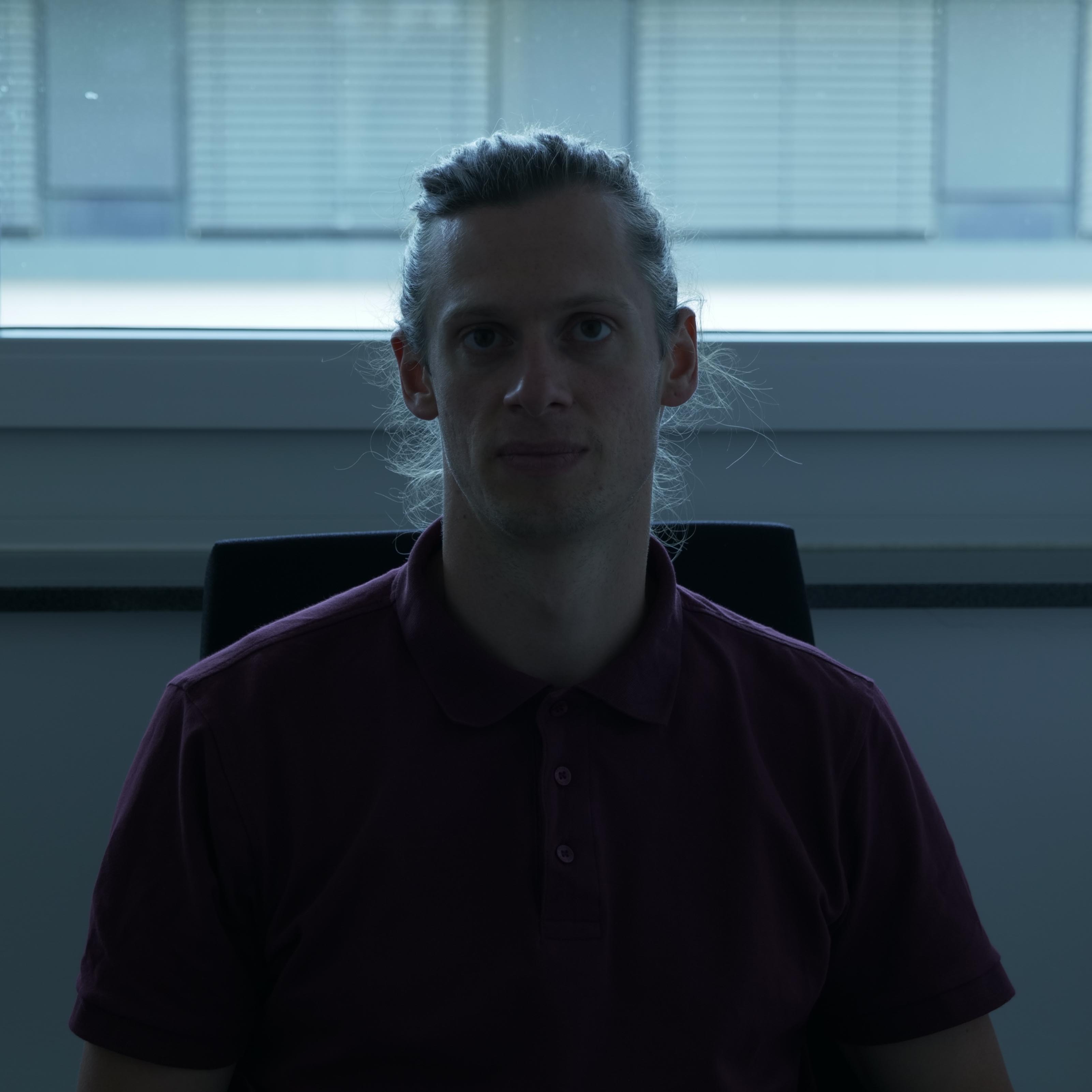

 Links: Vortragender vor
dem Fenster (Person zu dunkel, Fenster zu hell) Mitte: Vortragender wird durch Fenster beleuchtet
(Person noch zu dunkel, Hintergrund ungeeignet) Rechts: Vortragender wird durch Fenster von der Seite
beleuchtet (ungünstige Schatteneffekte)
Links: Vortragender vor
dem Fenster (Person zu dunkel, Fenster zu hell) Mitte: Vortragender wird durch Fenster beleuchtet
(Person noch zu dunkel, Hintergrund ungeeignet) Rechts: Vortragender wird durch Fenster von der Seite
beleuchtet (ungünstige Schatteneffekte)


 Links: Vortragender zu viel beleuchtet
Mitte: Vortragender wird nicht ausreichend
beleuchtet Rechts: Einseitiger
Schlagschatten und Seitenlicht zu hell
Links: Vortragender zu viel beleuchtet
Mitte: Vortragender wird nicht ausreichend
beleuchtet Rechts: Einseitiger
Schlagschatten und Seitenlicht zu hell
Sofern Studiobelichtung (z.B. mit Stativen) vorhanden ist, ist eine Einpunkt-, Zweipunkt- oder gar Dreipunktbeleuchtung empfehlenswert. Bei einer Einpunktbeleuchtung wird die vortragende Person von einer Seite ausreichend beleuchtet. Beispielsweise wird die Person hierfür in einem Winkel von 30-45 Grad und von leicht oben angestrahlt. Bei einer Zweipunktbeleuchtung wird zwischen einem Keylight und einem Filllight unterschieden. Das Keylight wird von vorne auf die eine Seite der Person gerichtet, während das Filllight die andere Seite beleuchtet. Das Keylight wird überlicherweise auf eine höhere Helligkeitsstufe gestellt. Das Filllight beleuchtet die Schattenseite um sonst auftretende Schlagschatten zu vermeiden. Es sollte allerdings insbesondere im Gesicht der vortragenden Person ein Unterschied zwischen Keylight und Filllight erkennbar sein. Bei einer Dreipunktbeleuchtung kommt zu einem Key- und Filllight noch ein Hairlight dazu. Das Hairlight wird über der Person (z.B. über ein Galgenstativ) positioniert und soll dabei die Haarspitzen und die Schultern leicht beleuchten.

 Links: Setting für Einpunktbeleuchtung
(frontal) mit Deckenlicht (und Smartphone als Kamera) Rechts: Ergebnis von Einpunktbeleuchtung
Links: Setting für Einpunktbeleuchtung
(frontal) mit Deckenlicht (und Smartphone als Kamera) Rechts: Ergebnis von Einpunktbeleuchtung
 Setting für
Dreipunktbeleuchtung
Setting für
Dreipunktbeleuchtung

 Links: Zweipunktbeleuchtung (ohne
Kopflicht) Rechts: Dreipunktbeleuchtung
(mit Kopflicht)
Links: Zweipunktbeleuchtung (ohne
Kopflicht) Rechts: Dreipunktbeleuchtung
(mit Kopflicht)
Insgesamt sollte darauf geachtet werden, dass durch eine Beleuchtung keine zu hellen (zu weißen) Stellen im Gesicht entstehen. Eine harte Grenze zwischen Licht- und Schattenseite sollte vermieden werden. Insgesamt sollten harte Schlagschatten vermieden werden. Weichere Schatten können durch eine größere Entfernung zur Lichtquelle bzw. durch größere Lichtquellen erreicht werden.
Ton
Ein wichtiger Aspekt zur Erstellung von qualitativ hochwertigen Vortragsaufnahmen ist die Audioqualität.
Es sollte zunächst darauf geachtet werden, dass die Empfindlichkeit des Mikrofons in der Aufnahmesoftware oder an der Kamera korrekt eingestellt wird. Ziel ist es dabei, dass beim Sprechen ein konstanter Lautstärkepegel erreicht wird, bei denen leisere Phasen der sprechende Person für einen Zuschauenden noch ohne Anstrengung hörbar bleiben. Allerdings sollten lautere Phasen unter keinen Umständen übersteuern. Die meisten Aufnahmegeräte (egal ob Software oder Hardware) unterstützen bei der Einstellung der Lautstärke typischerweise mit einem Audiopegel. Die Lautstärke der Sprache sollte dabei zwischen -10db und -20db liegen. Maximal sollte die Sprache -6db nicht überschreiten. Ab 0db kommt es zur oben genannten Übersteuerung, welche störende Audiosignale erzeugt.
Dabei kann bereits mit einfachen Mitteln eine deutliche Verbesserung der Tonqualität erreicht werden. Grundsätzlich sollten dabei folgende Teilaspekte berücksichtigt werden.
Erstens sollte ein ruhiger Aufnahmeort ohne störende Hintergrundgeräusche gewählt werden. Das Rauschen von Laptoplüftern oder Verkehrslärm durch offene Fenster lässt sich nachträglichh nur mühsam aus der Aufnahme entfernen.
Zweitens sollte das Mikrofon möglichst nah bei der sprechenden Person positioniert werden. Wird das Mikrofon allerdings zu nah bei der sprechenden Person positioniert, kann es während des Atmens zur Aufnahme der Luftströme kommen. Dies gilt es zu vermeiden. Eine nahe Platzierung bei der sprechenden Person sorgt dafür, dass die Sprache der Person klarer verständlich ist und störender Raumhall vermieden wird. Raumhall kann ebenfalls durch die Wahl eines kleinen Raumes für die Aufnahme reduziert werden. Falls vorhanden, können schallschluckende Materialen im Raum verteilt werden. Dabei werden insbesondere an geraden, großen Flächen (z.B. Wände, Decken, und Boden) schallschluckende Materialen platziert, beispielsweise Decken, Kissen, Vorhänge, Bürostühle, etc.
Sofern vorhanden sollte ein externes Mikrofon anstelle des Laptop-Mikrofons verwendet werden. Gute Ergebnisse können hierbei bereits mit einem Ansteckmikrofon (auch Lavalier-Mikrofon genannt) erreicht werden. Ein Ansteckmikrofon sollte etwa 5–15cm unterhalb des Schlüsselbeins positioniert werden. Typischerweise werden Ansteckmikrofone leicht seitlich und nicht direkt auf der Linie des Brustbeins angebracht um bessere Tonqualität zu erzielen. Alternativ zu einem Ansteckmikrofon kann auch ein sogenanntes Richtmikrofon verwendet werden. Ein Richtmikrofon kann 50-100cm von der sprechenden Person entfernt sein, aber trotzdem noch gute Tonqualität liefern. Idealerweise zielt man mit dem Richtmikrofon auf das Brustbein der vortragenden Person und nicht auf den Mund. Als dritte Alternative gibt es noch Kondensatormikrofone. Bei Kondensatormikrofonen handelt es sich allerdings in der Regel um Großmembranmikrofone, die aufgrund ihrer Charakteristik sehr nah besprochen werden müssen (5–20cm vom Mund entfernt). Großmembranmikrofone erreichen die beste Tonqualität, allerdings nur wenn sie in schallarmen Räumen eingesetzt werden und nah besprochen werden.
 Position eines Ansteckmikrofons
(LAV-Mikrofon)
Position eines Ansteckmikrofons
(LAV-Mikrofon)
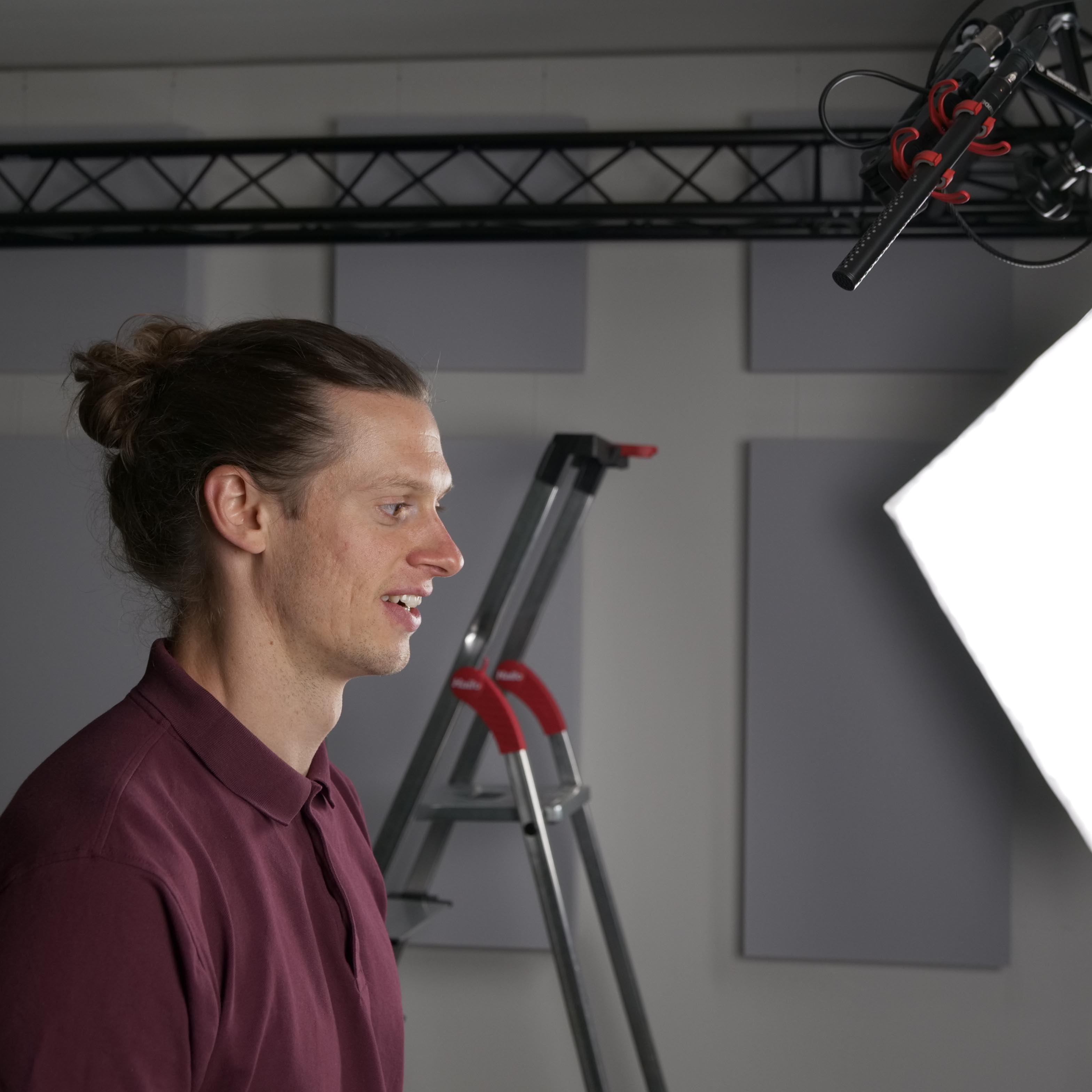
 Links: Benutzung eines Richtmikrofons
Rechts: Benutzung eines
Kondensatormikrofons
Links: Benutzung eines Richtmikrofons
Rechts: Benutzung eines
Kondensatormikrofons
Bei der Aufnahme sollte darauf geachtet werden, dass Kamerabild und Ton synchron sind. Andernfalls passt die gehörte Sprache beispielsweise nicht zu den Lippenbewegungen. Am einfachsten wird die Synchronität von Bild- und Tonaufnahmen erhalten, indem der Ton direkt über die Kamera aufgenommen wird, also das Mikrofon in die Kamera geführt wird. Die meisten Kameras unterstützen die Toneingabe mittels eines 3,5mm Klinkensteckers.
Eine einfache Möglichkeit, um die Synchronität von Bild und Ton im Nachhinein überprüfen zu können, besteht darin, in der Aufnahme vor und nach dem Vortrag sichtbar in die Hände zu klatschen. Mit einer geeigneten Videoschnittsoftware kann man die Audio- und Videospuren dann auch noch nachträglich synchronisieren.
Viele Videoschnittprogramme haben eine Funktion, um separat aufgenommene Audiospuren automatisch zu einer Videospur zu synchronisieren. Dazu empfiehlt es sich, das Tonsignal sowohl über ein in die Kamera integriertes Mikrofon (i.d.R. in schlechterer Qualität) als auch über ein zusätzliches Mikrofon, das nah am Vortragenden ist, (gute Qualität) aufnimmt. Der Kameraton kann dann zur präzisen Ausrichtung der gewünschten Tonspur verwendet werden.
Bild
Bereits durch die Wahl der Kleidung können unschöne Artefakte im Bild entstehen. Aufgrund des Moiré-Effekts sollte Kleidung ohne feine Muster (kariert, gepunktet oder gestrichelt) gewählt werden. Moiré-Effekte können auch bei Kleidung auftreten, die auf den ersten Blick unkritisch erscheint.
 Beispiel des Moiré-Effekts auf der rechten Schulter
des Vortragenden (Beispielvideo)
Beispiel des Moiré-Effekts auf der rechten Schulter
des Vortragenden (Beispielvideo)
Zusätzlich sollte beachtet werden, dass sich die Kleidung (und damit die vortragende Person) vom Hintergrund abhebt. Es empfiehlt sich daher z.B. kein weißes Hemd zu tragen, wenn vor einer weißen Wand aufgenommen wird.

 Links: Keine Abhebung
vom Hintergrund Rechts: Abhebung vom
Hintergrund durch Tiefenunschärfe
Links: Keine Abhebung
vom Hintergrund Rechts: Abhebung vom
Hintergrund durch Tiefenunschärfe
Eine natürliche Ansicht ergibt sich, wenn sich die Kamera etwa auf Höhe der Augen befindet und möglichst ohne Neigung gerade auf die vortragende Person gerichtet ist. Die vortragende Person sollte während der Aufnahme in Richtung Publikum, also in die Kamera schauen. Dabei muss nicht unbedingt die ganze Zeit in die Linse der Kamera geschaut werden. Auch ohne Teleprompter kann man sich behelfen, etwa indem man einen Bildschirm hinter der Kamera so positionieren, dass während der Aufnahme dort Notizen zu sehen sind.
Dabei sollte vermieden werden, die Notizen seitlich so zu positionieren, dass Blicke auf die Notizen dafür sorgen, dass die vortragende Person aus dem Bild schaut. Dies wirkt oft seltsam.
Falls eine professionelle Kamera vorhanden ist, empfiehlt sich diese natürlich anstelle einer Laptop-Webcam. Eine Laptop-Webcam hat in der Regel einen sehr kleinen Bildsensor, weswegen verschiedene Bildartefakte (wie Rauschen) entstehen können. Falls keine professionelle Kamera vorhanden ist, empfiehlt es sich, die Hauptkamera (nicht die Frontkamera) eines Smartphones zu verwenden. Smartphone-Kameras sind in der Regel deutlich besser als eine eingebaute Laptop-Webcam.
Im Allgemeinen sollte darauf geachtet werden, dass die Kamera während der gesamten Aufnahme auf die vortragende Person scharf gestellt ist. Bei professionellen Kameras wird hier üblicherweise einmal manuell auf die vortragende Person fokussiert und anschließend der Autofokus deaktiviert. Dadurch wird vermieden, dass die Kamera selbständig während der Aufnahme den Fokus plötzlich auf andere Bildinhalte stellt. Smartphone-Kameras haben in der Regel keine Funktion für einen manuellen Fokus.
Allerdings: Damit keine Unschärfe entsteht, sollten größere Bewegungen von der Kamera weg (bzw. zu der Kamera hin) vermieden werden.
Sofern möglich, bietet es sich an durch eine größere Blendenöffnung eine Tiefenunschärfe des Hintergrunds zu erzeugen, um die vortragende Person noch mehr in den Vordergrund zu heben.
Sofern die verwendete Kamera Einstellungsmöglichkeiten für die Aufnahme hat, sollten diese auch genutzt werden. Die meisten Kameras unterstützen dabei die Einstellung der Shutterspeed bzw. des Shutterangle. Shutterspeed und Shutterangle sind letztlich zwei Konfigurationsarten für die gleiche Einstellung. Ohne hier auf die Gründe einzugehen, wird empfohlen eine Shutterspeed von 1/fps*2 zu verwenden. Beispiel: Wird das Kamerabild in 30fps aufgenommen, sollte die Shutterspeed 1/60 sein. Diese Regel entspricht einem Shutterangle von 180 Grad.
Neben den Shuttereinstellungen kann üblicherweise die Lichtempfindlichkeit des Sensors eingestellt werden. Dafür haben die meisten Kameras einen ISO-Regler. Niedrige ISO-Werte entsprechen dabei einer niedrigen Lichtempfindlichkeit und daher sorgen sie für ein dunkleres Bild. Es ist empfehlenswert einen möglichst geringen ISO Wert von 100-600 zu wählen bei dem noch eine gute Ausleuchtung der Szene gegeben ist. Gute Ausleuchtung bedeutet, dass beispielsweise Hautfarbe realitätsgetreu abgebildet werden. Es sollte vermieden werden, dass es zu Stellen kommt, bei denen die Details im Schwarz bzw. im Weiß versinken. Vorsicht: Bei zu hohen ISO-Werten kann es sehr schnell zu Artefakten im Bild kommen, wenn der Sensor an hellen Stellen im weiß versinkt.
Zusätzlich haben die meisten professionellen Kameras eine Möglichkeit einen Weißabgleich durchzuführen. Dies ist notwendig, sodass die Farben im Bild nicht nach gelb bzw. blau abdriften. Um einen Weißabgleich zu machen, wird eine weiße Oberfläche (z.B. ein Stück unbedrucktes, weißes Papier) vor die Kamera gehalten. Die Position der weißen Oberfläche sollte dabei möglichst nah an der Position sein, an der später die vortragende Position steht.


 Links: ISO zu niedrig eingestellt (Bild ist zu
dunkel) Mitte: ISO zu hoch eingestellt
(Bild ist zu hell) Rechts: ISO passend
eingestellt
Links: ISO zu niedrig eingestellt (Bild ist zu
dunkel) Mitte: ISO zu hoch eingestellt
(Bild ist zu hell) Rechts: ISO passend
eingestellt

 Links: Weißabgleich falsch eingestellt (zu
gelblich) Rechts: Weißabgleich passend
eingestellt
Links: Weißabgleich falsch eingestellt (zu
gelblich) Rechts: Weißabgleich passend
eingestellt
Hat man die Möglichkeit, kann man den Vortrag mit mehreren Kameras aufnehmen. Dies erlaubt es, zwischen den Kameras zu wechseln. Solche Szenenwechsel lockern ein Video auf, können die Aufmerksamkeit des Publikums erhöhen und vermeiden, dass ein Vortrag als monoton empfunden wird.
Stehen zwei Kameras zur Verfügung, kann man neben einer frontal filmenden Hauptkamera die zweite Kamera so platzieren, dass sie die vortragende Person von der Seite filmt (Seitenkamera). Die Seitenkamera steht dabei üblicherweise auf der Schattenseite des Gesichts.
 Mögliche Perspektive einer Seitenkamera
Mögliche Perspektive einer Seitenkamera
Die Verwendung einer Seitenkamera erlaubt es beispielsweise Einleitung und Schluss aus einer anderen Perspektive aufzunehmen oder während des Vortrags zentrale Aussagen zu betonen, indem sich die vortragende Person dazu der Seitenkamera zuwendet.
Es sollte dabei darauf geachtet werden, dass sich der Bildausschnitt und die Perspektive der Seitenkamera ausreichend von der Hauptkamera unterscheidet. Sonst können unschöne “Jump-Cuts” entstehen, die irritierend wirken. Ein gängiger Ansatz besteht darin, mit der Seitenkamera die vortragende Person aus der Nähe zu filmen, also nur Kopf und Schultern.
Falls im Anschluss zur reinen Aufnahme auch eine Post-Produktion mit Videoschnitt geplant ist, können die Kameras anstelle von Full-HD Aufzeichungen auch auf eine höhere Auflösung (z.B. 4K) gestellt werden. Dadurch lässt sich im Nachhinein in der Post-Produktion noch in die Szene hineinzoomen. Es ist dann nicht mehr notwendig vor der Aufnahme den Bildausschnitt der Kamera perfekt auf Hintergrund und die vortragende Person einzustellen. Den dadurch gewonnenen Spielraum kann man auch nutzen, um mit einem Videoschnittprogramm (sehr langsame) Kamerafahrten zu simulieren oder in eine Szene langsam hineinzuzoomen. Dadurch lässt sich die Attraktivität eines Videos mit geringem Aufwand steigern.
Vor der Aufnahme
Das Vortragen vor einer Kamera ohne Publikum kann eine große Herausforderung sein. Ähnlich zu einem Vortrag in Präsenz gilt: Deutlich und nicht zu schnell sprechen.
Um sicherzustellen, dass in der finalen Aufnahme keine vermeidbaren Fehler entstehen, sollte vorher eine Testaufnahme erstellt werden. Hierfür sollte ein Ausschnitt aus dem Vortrag aufgenommen werden, um die Aufnahmesituation (vor allem in Bezug auf die Lautstärke) realitätsgetreu darzustellen. Bei der Überprüfung der Testaufnahme sollte darauf geachtet werden, ob die oben genannten Punkte bezüglich Ton, Belichtung und Fokus zufriedenstellend eingehalten werden. Bevor die Aufnahme begonnen wird, sollte sichergestellt werden, dass die/der Vortragende für die Zeit der Aufnahme ungestört ist, z.B. durch einen Aushang an der Tür des Aufnahmeraums. In der Regel gilt, dass die Vorbereitung und der Aufbau für die Aufnahme deutlich mehr Zeit in Anspruch nimmt als die tatsächliche Aufnahme des Vortrags.
Damit die/der Vortragende ungezwungen den Blick in die Kamera richten kann, sollten etwaige zweite Bildschirme, auf denen die Folien des Vortrags zu sehen sind, möglichst dicht an der Kamera platziert werden. Ebenso empfiehlt es sich, einen Presenter zum Folien-Weiterschalten zu verwenden, um nicht durch Blick oder Gestik an einen Laptop unterhalb der Kamera gebunden zu sein.
Post-Produktion
Unter Post-Produktion bezeichnet man die Bearbeitung des Videomaterials in einem Videoschnittprogramm. Neben kostenpflichten Angeboten wie Adobe Premiere gibt es auch sehr empfehlenswerte kostenlose Alternativen wie die kostenlose Version von Blackmagic DaVinci Resolve.
Sollten während der Aufnahme eine externe Kamera oder gar mehrere Kameras verwendet worden sein, ist in der Regel eine Post-Produktion erforderlich. InDabei wird aus mehreren Bild- und Tonquellen das Video zusammengefügt.
Beispiel: Vortrag mit transparenten Folien
Folgender Vortrag aus einer Vorlesung (Video hier verfügbar) stellt ein Beispiel für eine Komposition von Folien und vortragender Person dar. Die im Vortrag verwendeten Folien haben eine einheitliche Hintergrundfarbe (grau), die mittels Color Keying transparent gemacht wurden. Anschließend werden die Folien über die tatsächliche, reale Aufnahme der Person gelegt. Dies kann beispielsweise direkt in OBS oder mit einem Video-Schnittprogramm erreicht werden. So kann auch ohne Greenscreen der Effekt entstehen, dass die vortragende Person in den Folien steht. Zusätzlich werden im Vortrag verschiedene Szenen verwendet: Als Intro eine Ansicht der Studioumgebung zur Auflockerung, dann die Begrüßung in die Seitenkamera, und anschließend der Vortrag in die Hauptkamera. An wichtigen Stellen kann die vortragende Person direkt zur Seitenkamera sprechen um einen weiteren Szenenwechsel zu erreichen.

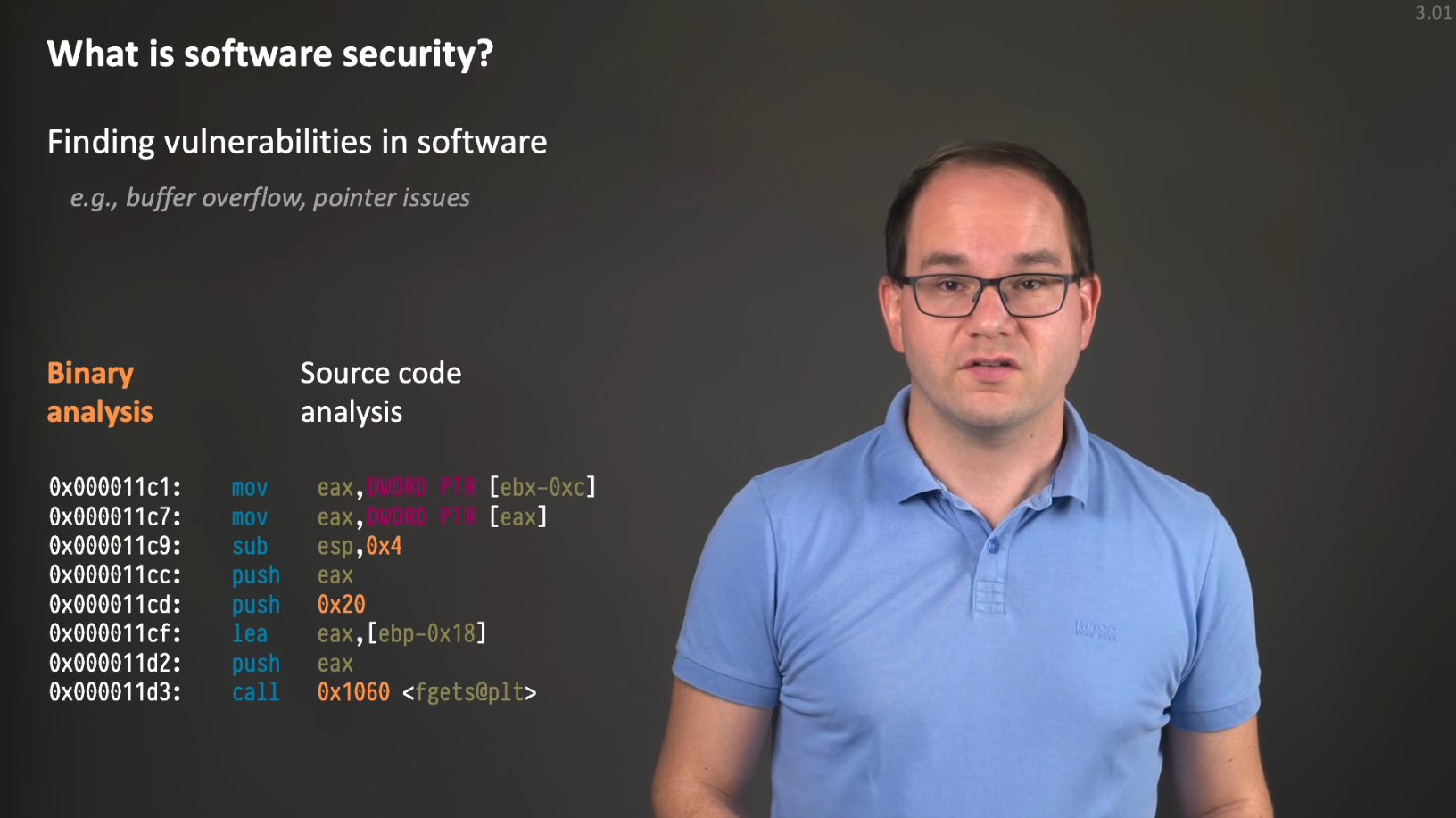
Beispiel: Aufnahme mit Greenscreen
Der zweite Vortrag ist ebenfalls aus einer Vorlesung (Video hier verfügbar) entnommen. Statt transparenter Folien wird ein Greenscreen genutzt, um die Person in die weißen Folien zu editieren. Des Weiteren wird ein anderes Aufnahmesetting verwendet. Die vortragende Person steht an einem realen Tisch mit einem Laptop. Ähnlich wie im ersten Beispielvortrag werden auch verschiedene Perspektiven (mit Seitenkamera) verwendet.
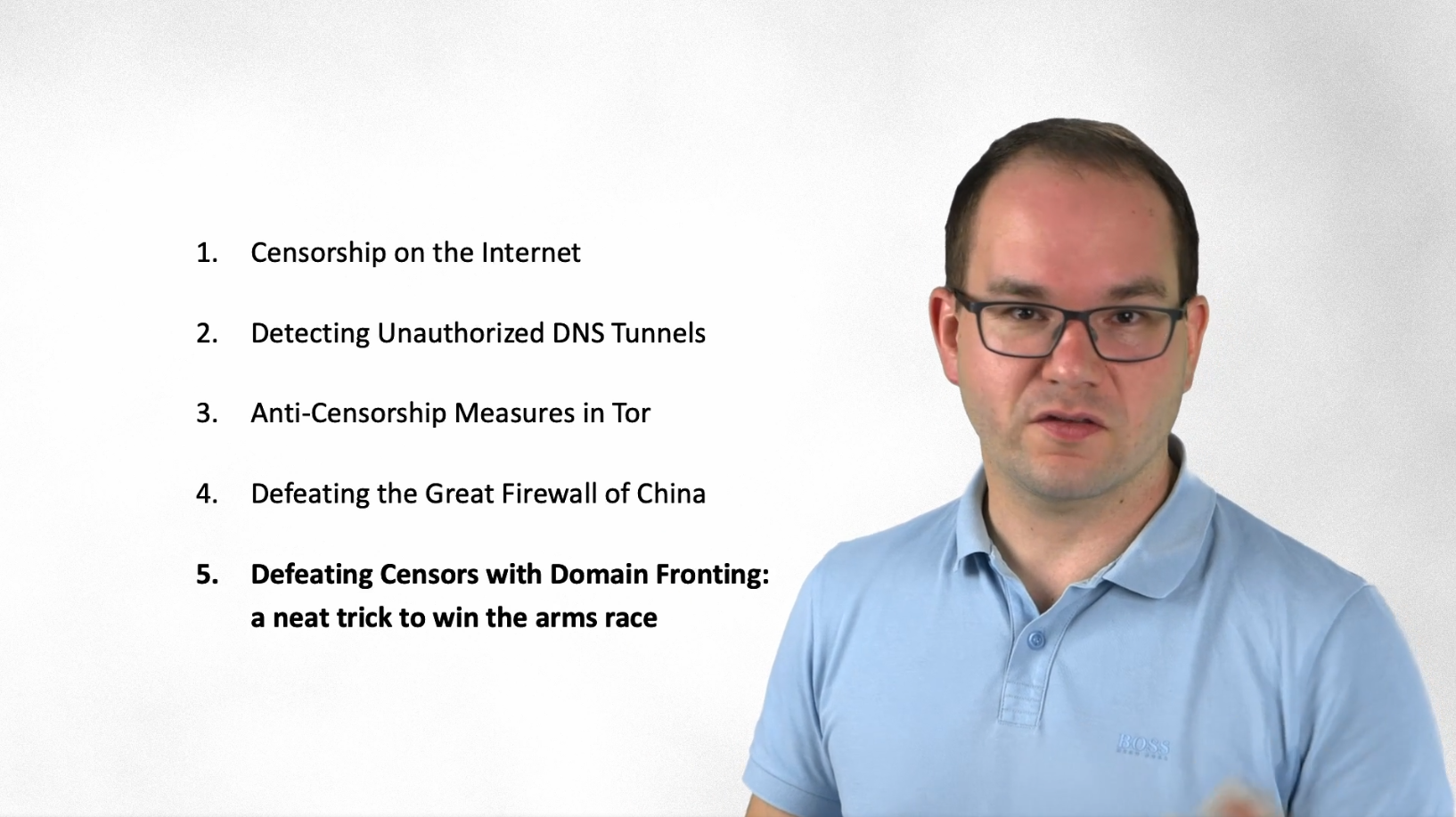
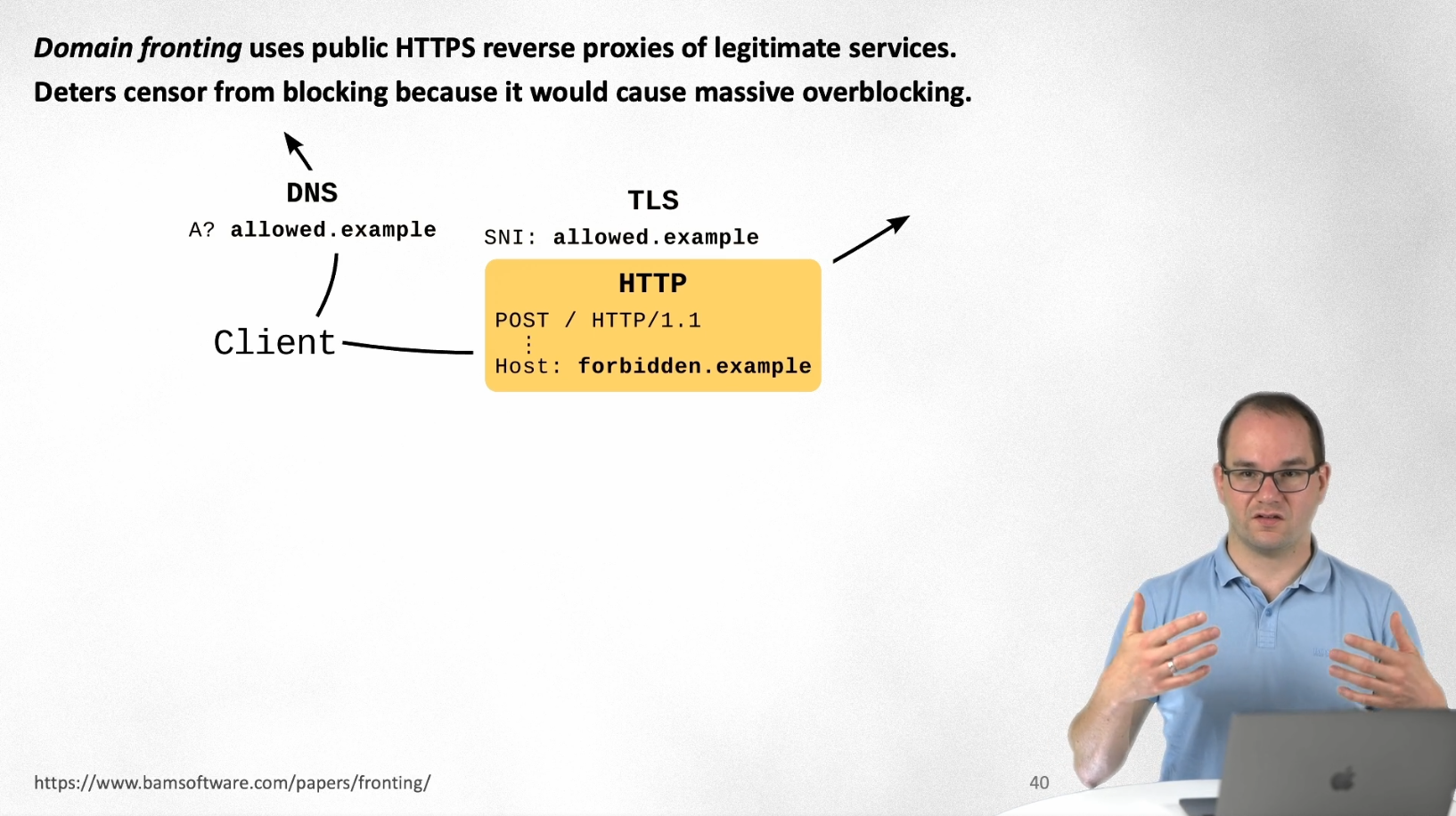
Anhang: Grundlegende Aufnahme von Powerpoint mit OBS Studio
Die folgende Anleitung beschreibt die grundlegenden Funktionen von OBS Studio. OBS Studio kann für eine Aufnahme des Vortrags verwendet werden und unterstützt grundlegende Funktionen, wie beispielsweise: mehrere Videoquellen, erweiterte Audiokonfiguration mit Pegelanzeige, und vieles mehr. Im Folgenden werden die Grundzüge erklärt, die für die Aufnahme noch der persönlichen Aufnahmesituation entsprechend angepasst werden müssen.
- OBS herunterladen über https://obsproject.com/de/download und installieren
- Autokonfigurationsassistenten durchführen und wie gezeigt konfigurieren
- Powerpoint Fenstermodus aktivieren
Einstellung unter: Powerpoint >>
Bildschirmpräsentation >> Bildschirmpräsentation
einrichten
- Powerpoint als Videoquelle hinzufügen
Fensteraufnahme hinzufügen
Quelle
erstellen/auswählen: Beliebgigen Namen vergeben
Eigenschaften Fensteraufnahme: Fenster
>> Powerpoint Bildschirmpräsentation auswählen
- Videoquelle hinzufügen
Videoaufnahmegerät hinzufügen
Quelle
erstellen/auswählen: Beliebigen Namen vergeben
Eigenschaften Videoquelle: Gerät >>
entsprechende Kamera auswählen
Bei
Klick auf “Video konfigurieren”: Kameraeinstellungen anpassen (Werte
variieren!)
- Quellen ausrichten und zuschneiden
Verschieben über Drag-and-Drop, Größe verändern durch
Ziehen an der roten Umrandung, Zuschneiden über Drücken der Alt-Taste
und am Rand ziehen
Alternativ: Transformationsfenster öffnen
(Rechtsklick auf die Quelle >> Transformieren >>
Transformation bearbeiten)
Alternativ: Transformation eingeben
Beispielhaftes Gesamtbild (Vorsicht:
Kamera der vortragenden Person bewusst zu klein gewählt!)
- Audioquelle hinzufügen
Audioquelle hinzufügen
Eigenschaften der Audioquelle
- Audioquelle einrichten
Erweiterte Audioeigenschaften auswählen
Lautstärke und Sychronisation entsprechend einstellen
(abhängig von Ton- und Bildsetup)